
L'éditeur php Strawberry explique en détail les étapes de capture d'écran de l'iPhone 8 Plus pour aider les utilisateurs à mieux utiliser ce téléphone. Prendre des captures d'écran est une fonction que nous utilisons souvent lorsque nous utilisons des téléphones mobiles, mais certains utilisateurs novices peuvent ne pas savoir comment l'utiliser. Dans cet article, l'éditeur PHP Strawberry répond à la question de savoir comment prendre des captures d'écran sur iPhone 8 Plus grâce à une combinaison de texte et d'images concis et faciles à comprendre, et fournit des étapes de fonctionnement détaillées. J'espère que cela pourra aider tout le monde.
Les captures d'écran des téléphones portables sont largement utilisées sur les smartphones. Pour les utilisateurs Apple, lorsque nous parcourons des pages ou regardons des vidéos, nous souhaitons prendre des captures d'écran et les enregistrer lorsque nous rencontrons quelque chose d'intéressant. Alors, les fans d’Apple savent-ils comment faire des captures d’écran sur iPhone ? Aujourd'hui, Li Aihua présentera trois méthodes de capture d'écran sur iPhone. Examinons-les ensemble.


Cette méthode convient à de nombreux téléphones mobiles, tels que les modèles avec bouton d'accueil. Vous pouvez appuyer simultanément sur le bouton d'accueil + le bouton d'alimentation pour déclencher la capture d'écran de l'iPhone. fonction et générer une capture d’écran.
2. Utiliser Assistive Touch
Ouvrez [Paramètres]-[Général]-[Accessibilité]-[Assistive Touch] sur l'iPhone, ouvrez-le et accédez à la page des paramètres, puis sélectionnez [Personnaliser le menu de niveau supérieur] pour rejoindre [Capture d'écran ] suffit. De cette façon, il suffit de cliquer sur [Capture d'écran] sur le petit point blanc de l'écran. Pour le moment, il suffit de cliquer sur la capture d'écran.
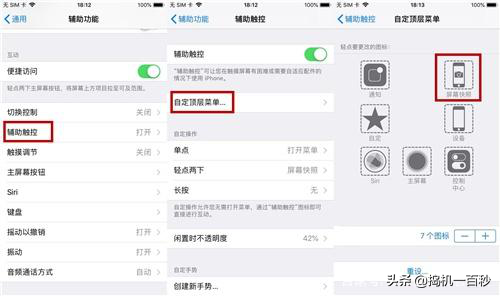
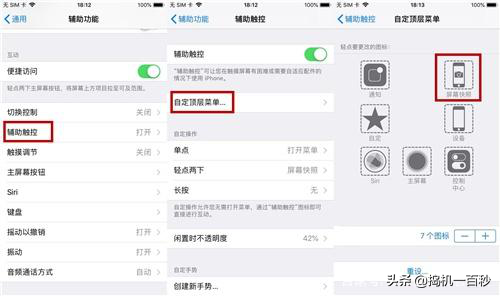
La fonction [Assistive Touch] est également utilisée ici Dans l'interface de la fonction [Assistive Touch], accédez à [Opération personnalisée]-[Appuyez deux fois 】. -Sélectionnez [Capture d'écran] pour ne pas avoir besoin de cliquer sur le point blanc. Vous pouvez facilement prendre une capture d'écran en double-cliquant simplement sur le petit point blanc.
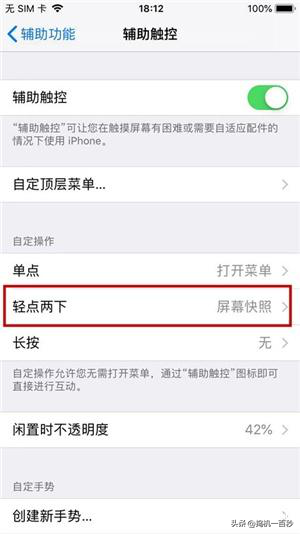
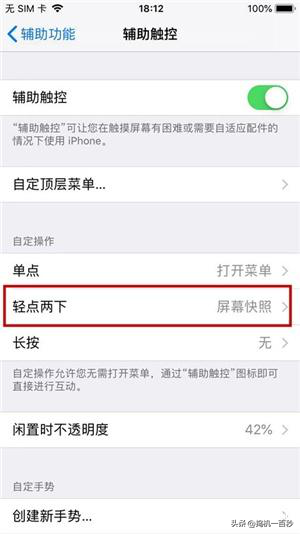
Combien de ces trois méthodes de capture d'écran connaissez-vous ? Bienvenue à laisser un message.


Ce qui précède est le contenu détaillé de. pour plus d'informations, suivez d'autres articles connexes sur le site Web de PHP en chinois!